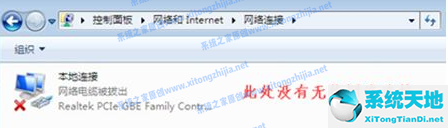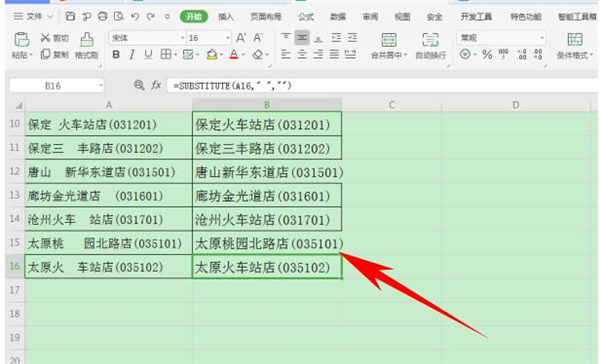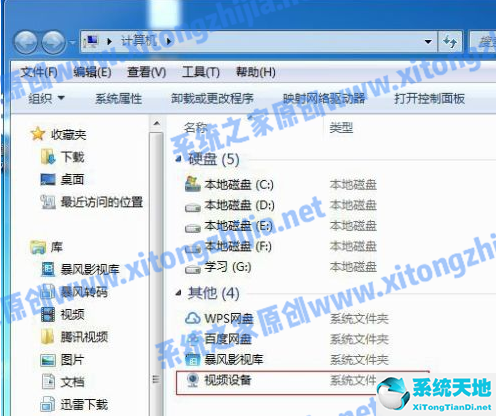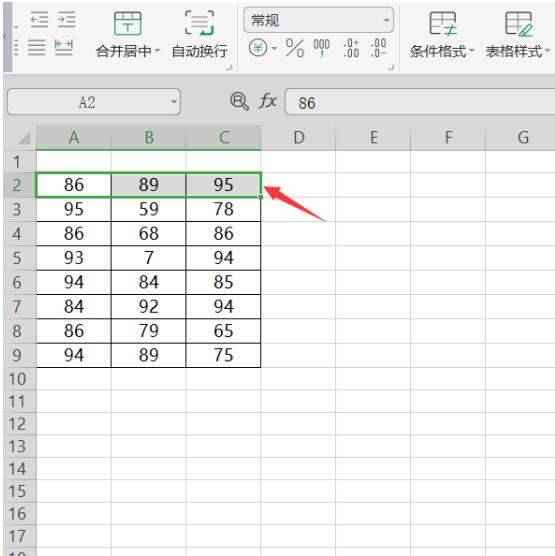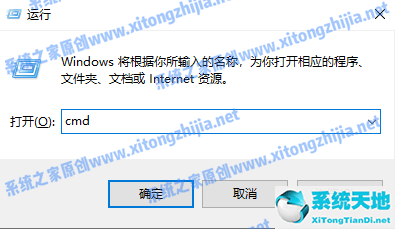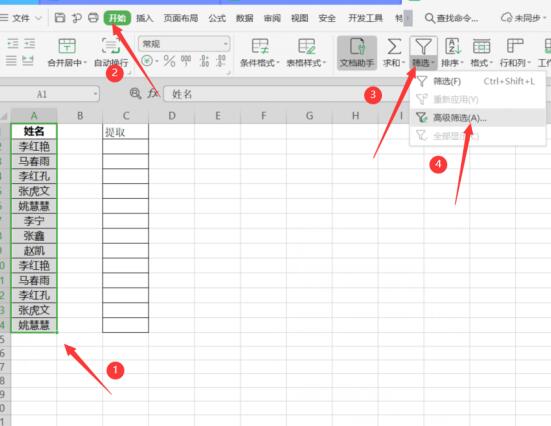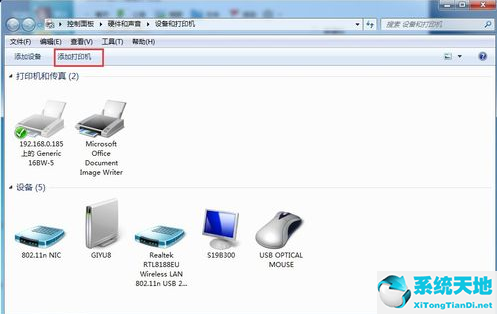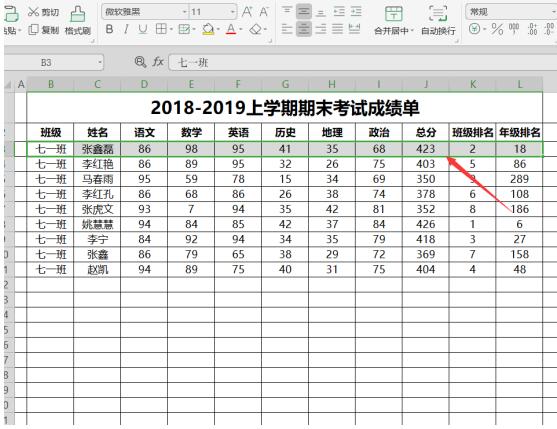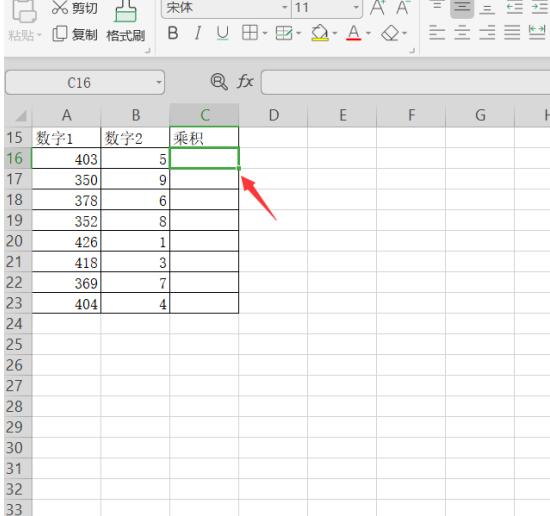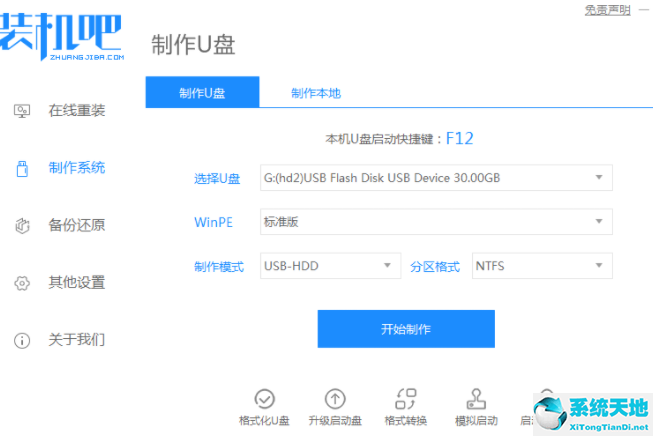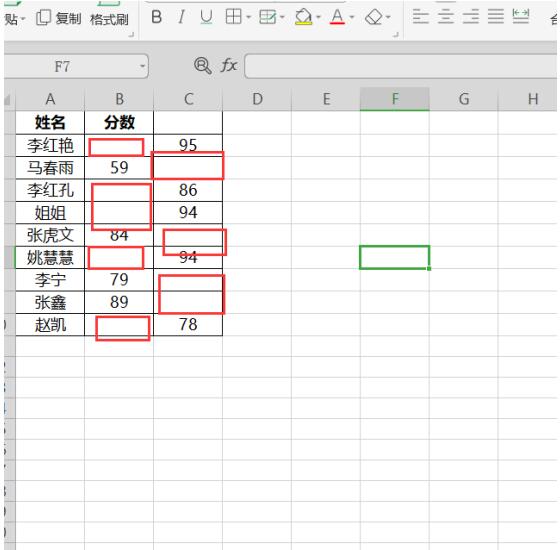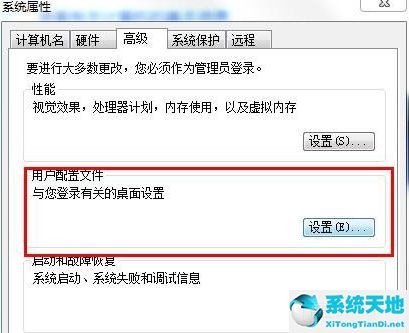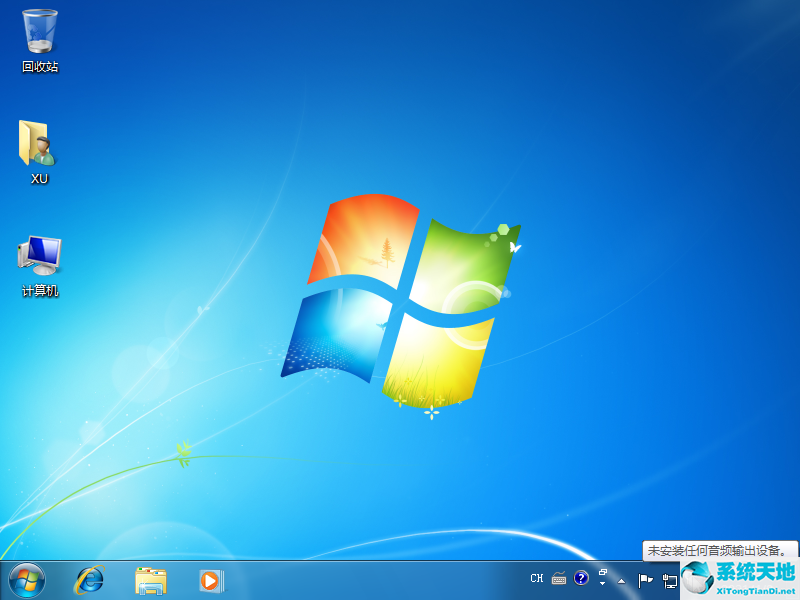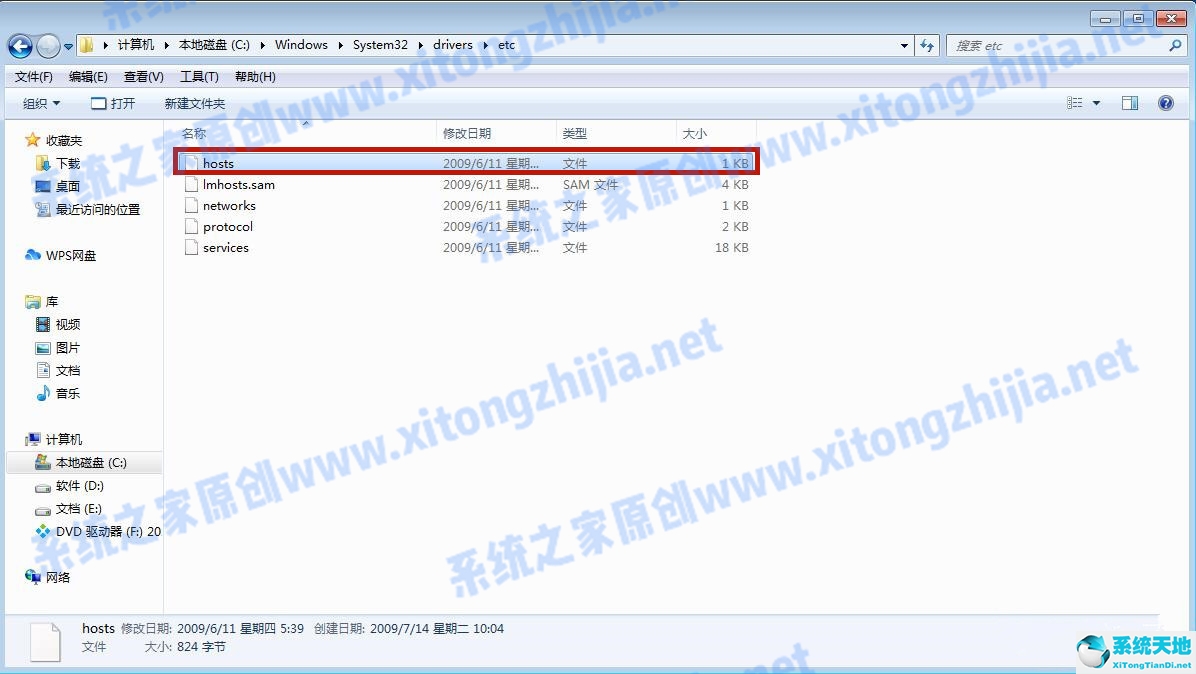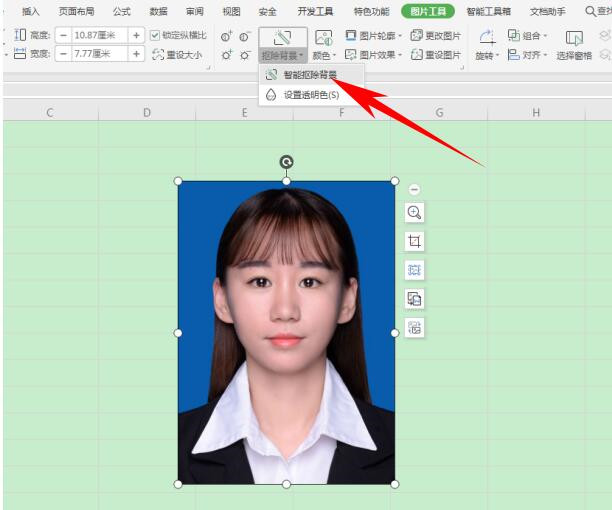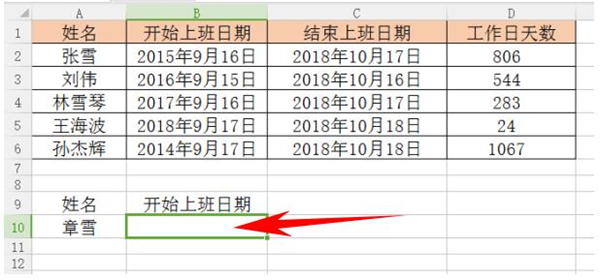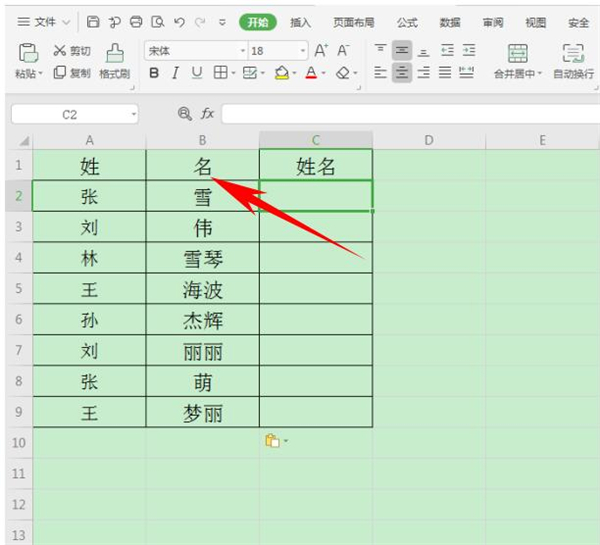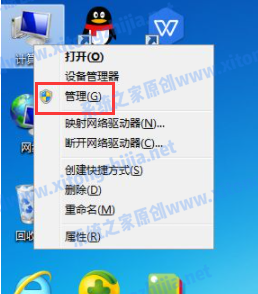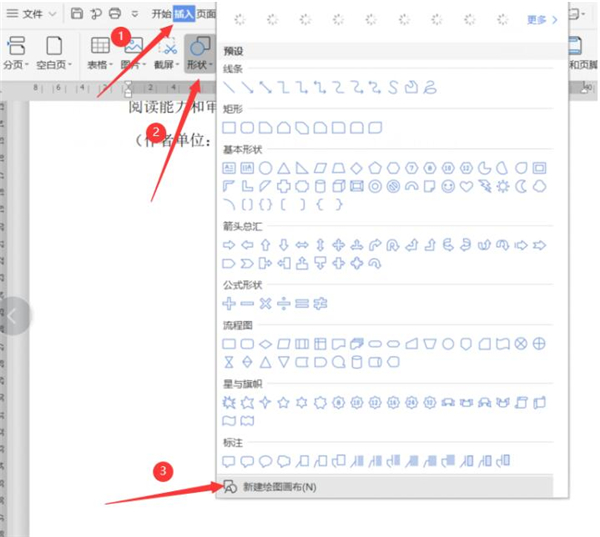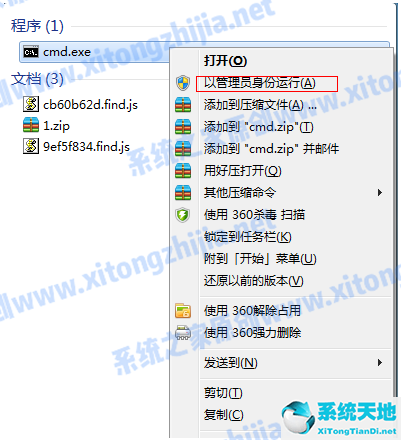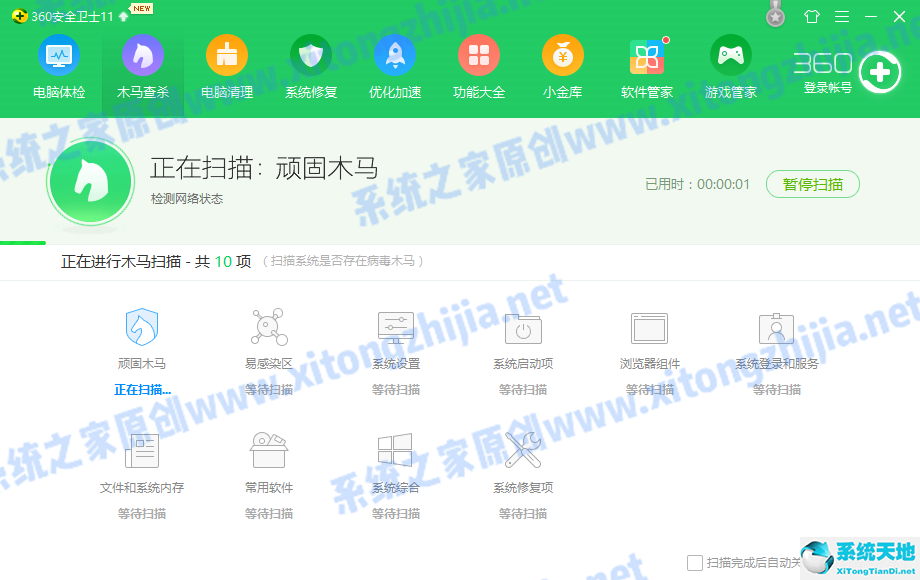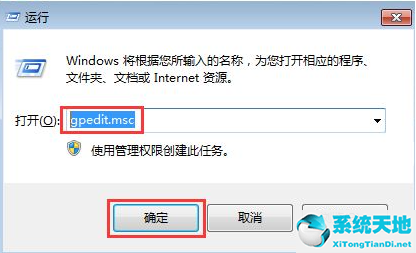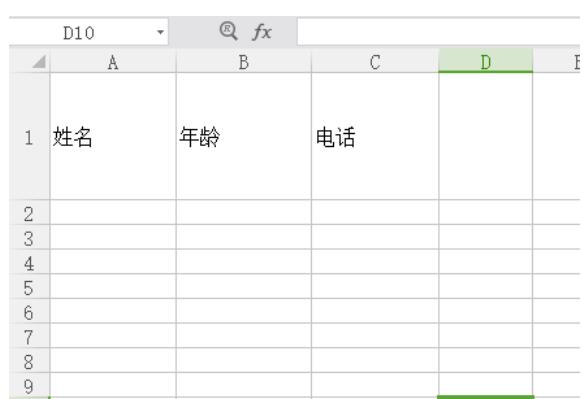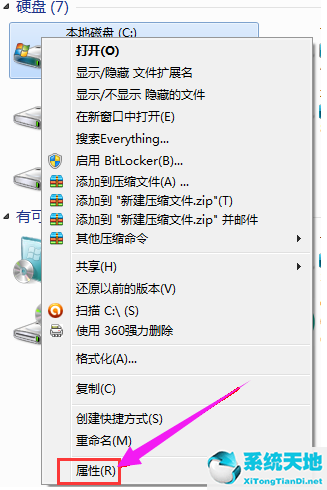如何在Excel中提取标同一颜色的数据, 有时候,为了标注清楚,用户通常会将Excel表格中的重要数据用红色标注,修改颜色数据可以让人更直观、更快捷地观察数据。当需要提取这些用红色标记的数据时,如果一个一个复制,
虽然可以达到同样的效果,但是效率很低。今天教大家如何从Excel表格中提取颜色相同的数据。
要通过Excel提取相同颜色的数据:
首先,您可以看到表格中用红色标记的数据,并添加一列提取的单元格:

按住快捷键Ctrl F弹出搜索对话框,点击选项弹出格式,从下拉菜单中选择:

这时候鼠标就会变成画笔。点击红色标注的数据,可以看到格式旁边的格式预览四个字已经变成了同样的红色。单击查找全部:
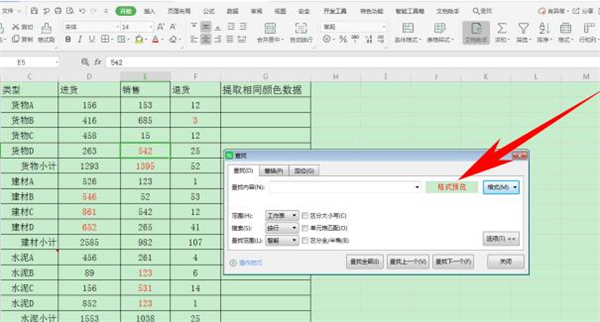
这样就找到了所有用红色标记的数据。在对话框中批量选择单元格,按Ctrl+C复制:
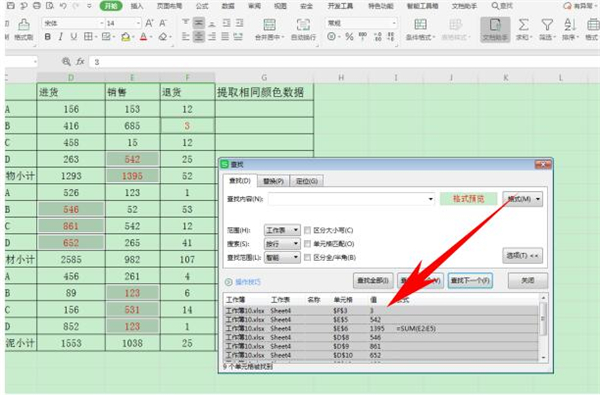
然后粘贴到G列提取相同颜色数据的列,这样一键提取所有红色标注的数据:
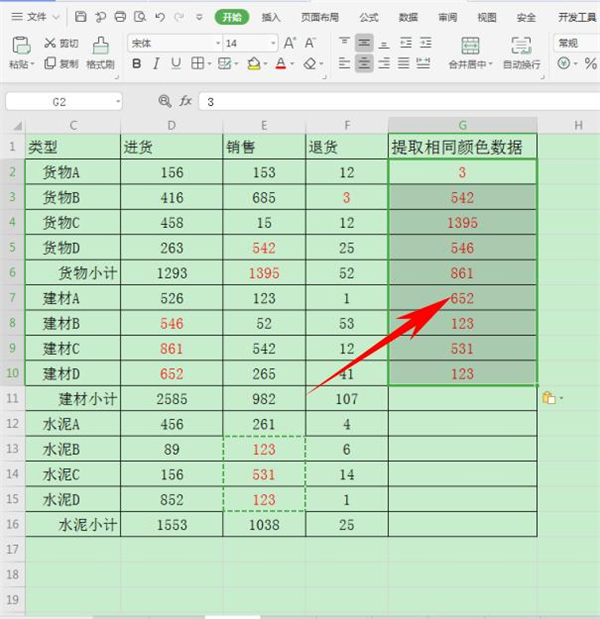
以上就是如何从Excel表格中提取颜色相同的数据。希望能帮到大家。
如何在Excel中提取标同一颜色的数据,以上就是本文为您收集整理的如何在Excel中提取标同一颜色的数据最新内容,希望能帮到您!更多相关内容欢迎关注。
未经允许不得转载:探秘猎奇网 » 如何在Excel中提取标同一颜色的数据(如何在excel中提取标同一颜色的数据)

 探秘猎奇网
探秘猎奇网 postman设置断言的作用(postman设置断点)
postman设置断言的作用(postman设置断点) 普通人真的能中500万吗?中大奖真的能拿到吗?
普通人真的能中500万吗?中大奖真的能拿到吗? 嵌入式花洒什么牌子好,嵌入式花洒与传统花洒的区别?
嵌入式花洒什么牌子好,嵌入式花洒与传统花洒的区别?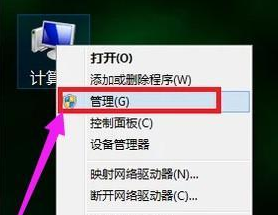 win7系统怎么分区(win7纯净版系统下载免激活)
win7系统怎么分区(win7纯净版系统下载免激活) w10声音图标点击没反应(window10声音图标点击不起作用)
w10声音图标点击没反应(window10声音图标点击不起作用) 小孩桌面便签怎么恢复(小孩桌面便签第二天开机为什么没有了)
小孩桌面便签怎么恢复(小孩桌面便签第二天开机为什么没有了) nvidia控制面板打不开怎么回事(nvidia控制面板打不开是显卡坏了吗)
nvidia控制面板打不开怎么回事(nvidia控制面板打不开是显卡坏了吗) win10输入法不可用怎么办(win10自带输入法失效只能打英文)
win10输入法不可用怎么办(win10自带输入法失效只能打英文)